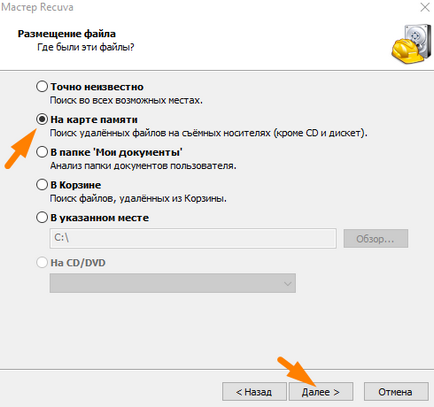Как да се възстановят изтрити файлове
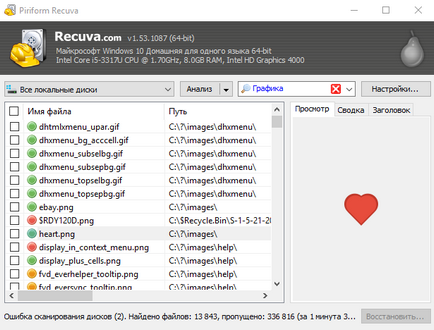
1. Свалете програмата
Изтегляне на софтуер за възстановяване на изтрити файлове Recuva. За да изтеглите безплатната версия на сайта, изберете Изтегляне на безплатна версия.

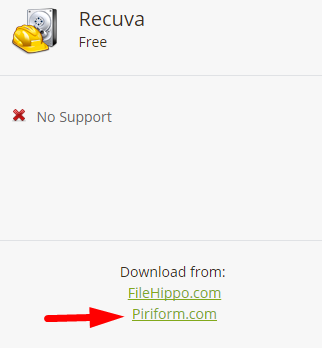
2. Инсталиране на програмата
Отваряне на браузъра или Explorer и стартирайте изтегления файл, за да инсталирате програмата. След стартиране на първия прозорец ще се отвори, където можете да изберете езика на интерфейса. Кликнете върху Инсталиране, за да стартирате инсталацията:

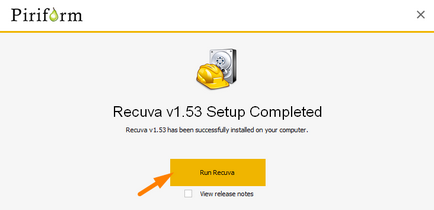
3. Как да се възстановят изтрити файлове
При първото стартиране на програмата ще видите прозореца на Recuva Wizard. Съветникът ви позволява лесно да изберете настройките за възстановяване.

Натиснете Next и да видите следващия прозорец, където можете да изберете вида на данните да бъдат възстановени. След това кликнете върху Next.



Когато натиснете бутона Старт, за да се отвори прозорец за търсене на изтрити файлове. Изчакайте сканирането на закриване.

Пълното възстановяване на файлове е възможно, ако тя е маркирана в зелено, жълто - пълно или частично възстановяване. Червен - частично възстановяване или файлът не е възстановена.
- В списъка - Оптимизиран за търсене по име
- Очертайте - в този режим, ясно показва структурата на диск и можете да изберете папка
- Във вид на миниатюри - лесно да търсите изображения

4. Допълнителни функции на програмата Recuva
Програмата може да се премахне напълно данните от вашия компютър. След отстраняване на данните не е възстановена.
За да бъде безопасно отстраняване, за да изберете файловете, и кликнете върху списъка с файлове, щракнете с десния бутон и изберете Safely Remove.

5. Как да се възстановят изтрити файлове от USB устройство или който и да е USB-памет

За възстановяване на изтрити файлове на всяка външна програма USB-памет и стартирате настройки Recuva Wizard, изберете устройството на картата с памет. След търсене на файлове, направете възстановяване.